如何使用U盘安装Win10系统?U盘U盘安装Win10系统教程
2023年01月01日 08:01:44
小猪
Win10教程
Win10系统作为微软发布的全新操作系统,一经推出就受到了用户的欢迎。与以往的WinXP、Win7等操作系统相比,Win10系统在界面、性能、功能等方面都进行了一系列的优化改动。这也是其受众越来越广的原因之一。那么,如何用U盘安装Win10系统呢?下面我们就来看看U盘启动U盘安装Win10系统的方法吧!
方法步骤
一、准备工作
1、制作安装版u盘u盘启动盘。
2、下载一个ghost win10系统镜像文件,复制到U盘启动盘。
二、开始安装
1、将准备好的uboot装机版的可启动u盘插入电脑usb接口(如果是台式电脑,建议插到主机后面的接口),然后打开电脑,等到屏幕出现开机画面按快捷键进入u boot 在主菜单页面,移动光标到“【02】u start WIN8PE标准版(新机)”,回车确认;
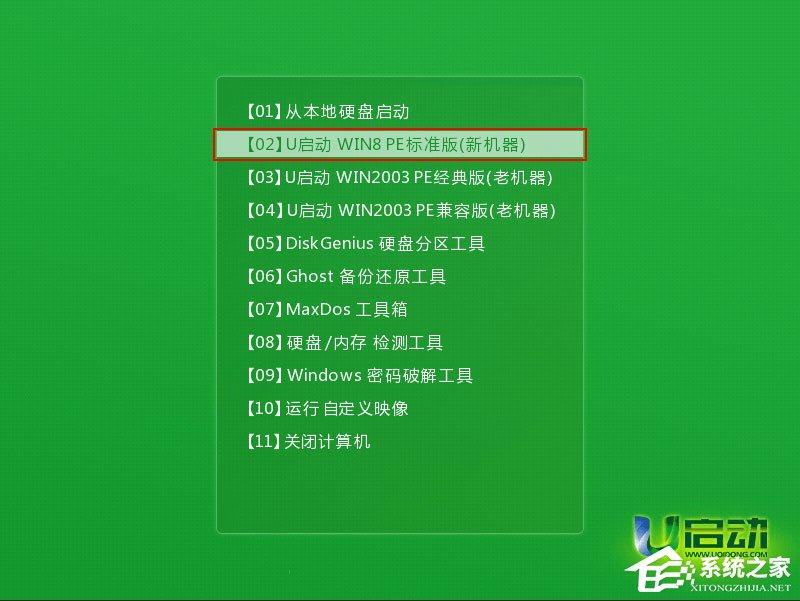
2、进入PE系统后,在桌面双击鼠标左键打开u,启动PE安装工具。打开工具主窗口后,点击图片文件路径后面的“浏览”按钮;
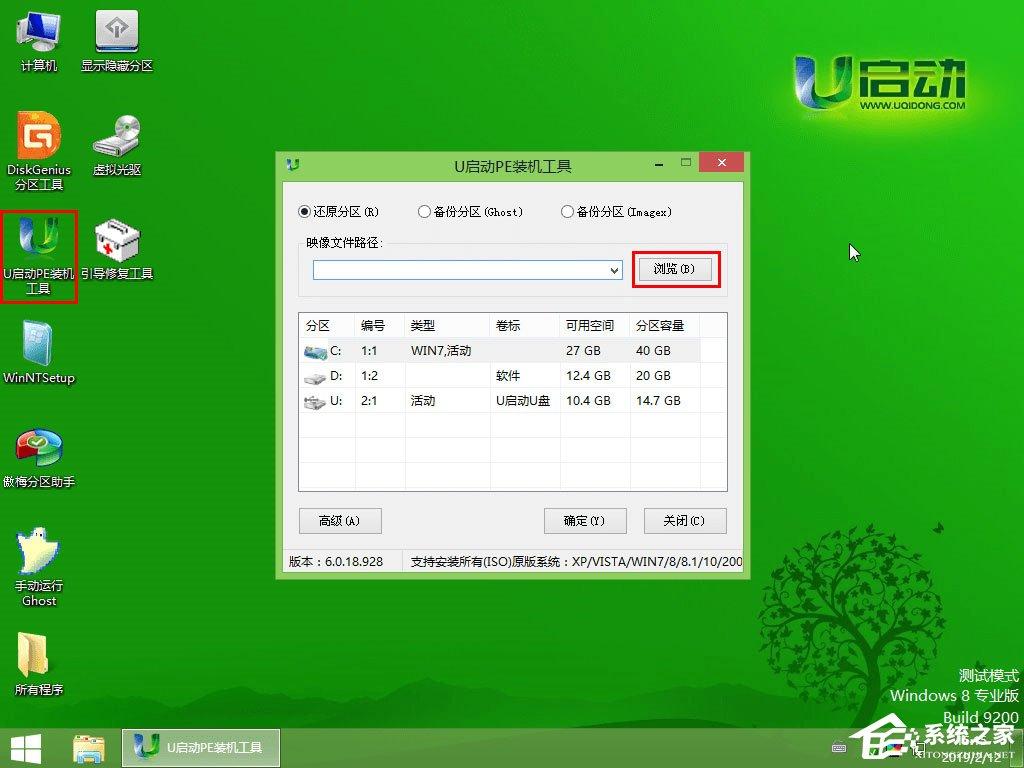
3、然后在U盘启动盘中找到并选择win10系统iso镜像文件,点击“打开”;
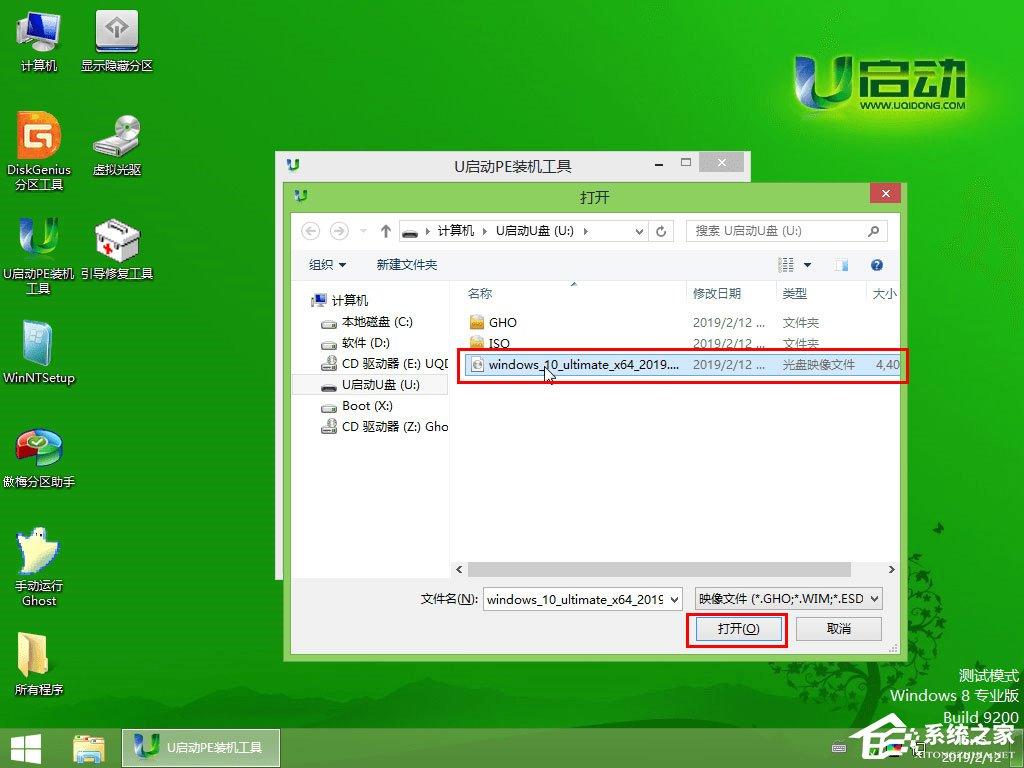
4、镜像文件添加成功后,我们只需要在分区列表中选择C盘作为系统盘,然后点击“确定”即可;

5、然后会弹出一个查询框,提示用户开始安装系统。确认恢复的分区和镜像文件无误后,点击“确定”;
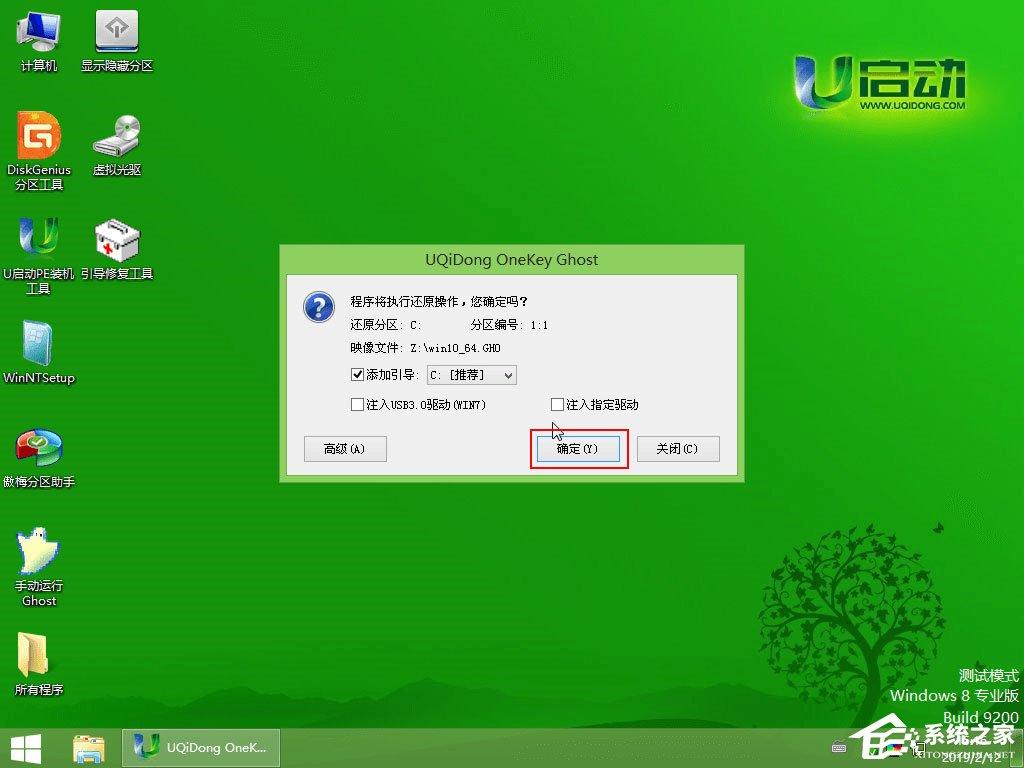
6、以上操作完成后,程序开始释放系统镜像文件,安装ghost win10系统。我们只需要耐心等待操作完成并自动重启电脑即可;
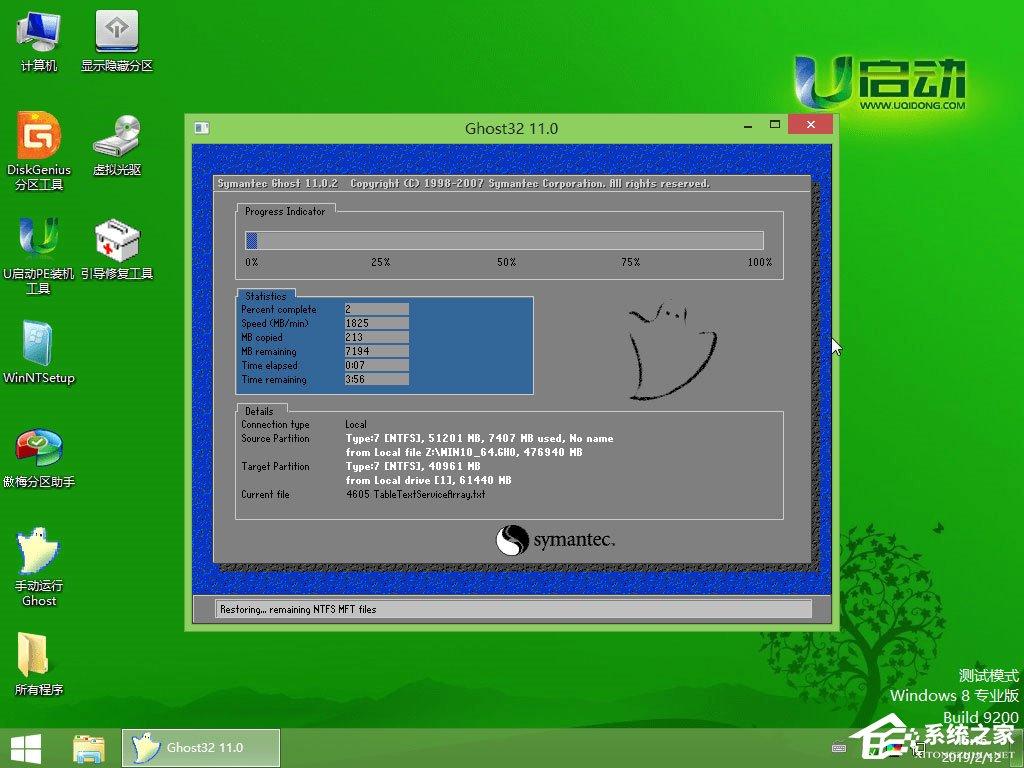
7、重启电脑后,我们就可以进入ghost win10系统桌面了。

很赞哦! (
)

